Statistik: Analysiere deinen Umsatz
In diesem Beitrag erklären wir dir, was die Statistiken zum Umsatz bedeuten und erklären dir am Beispiel „Nach Lieferant“, wie du die Zahlen auswerten kannst. Daraus kannst du dann auch die anderen Bereiche der Statistiken zum Umsatz ableiten.
Dauer: 4 Minuten
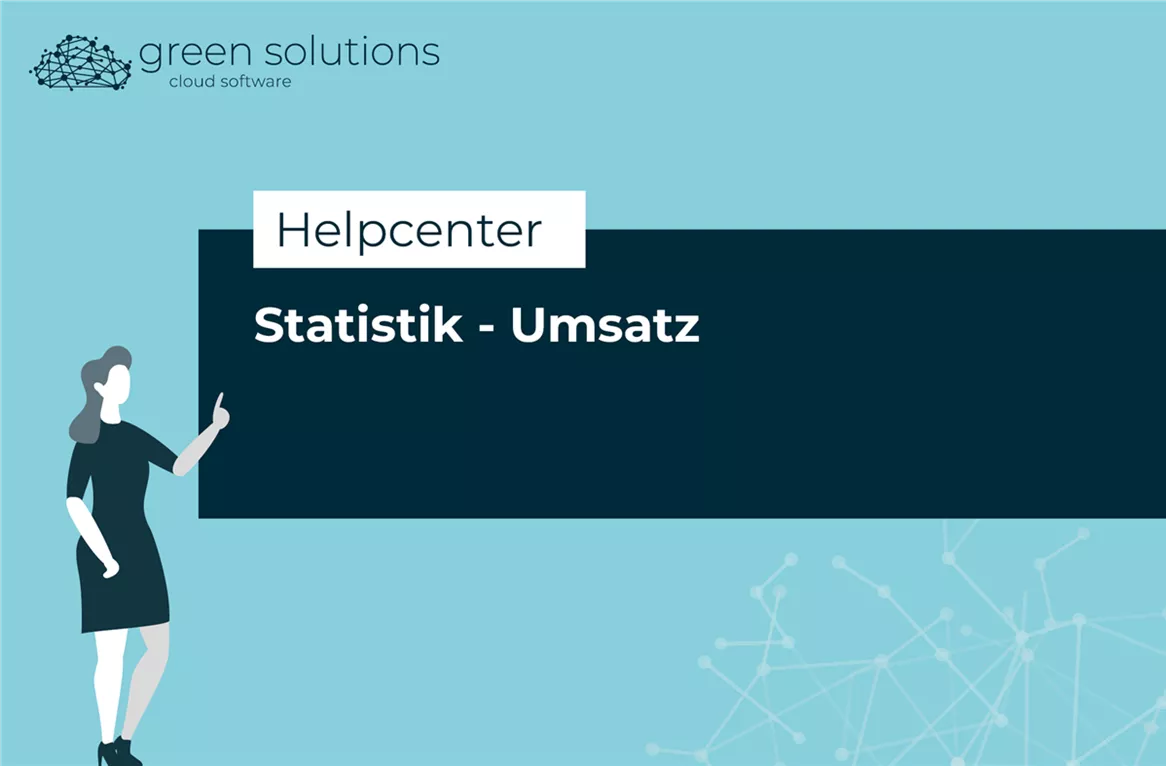
Du befindest dich dafür als admin angemeldet im Backend der cloud software im Bereich „Statistik“, „Umsatz“ und "Lieferant".
Hier kannst du dann wieder den gewünschten Zeitraum einstellen, für den du die Statistiken sehen willst. Klicke anschließend wieder auf den „Aktualisieren“-Button und die Daten werden für deinen gewünschten Zeitraum aktualisiert.
Im blauen Feld siehst du dann die Anzahl an Lieferungen, die im ausgewählten Zeitraum bereits verspätet sind. Wenn du hier etwas angezeigt bekommst, erscheint dahinter eine Prozentzahl, die dir anzeigt, wie viel Prozent deiner Bestellungen verspätet sind.
Im grünen Feld siehst du die Anzahl der gültigen Sendungsverfolgungen deiner Bestellungen im ausgewählten Zeitraum. Wenn du hier etwas angezeigt bekommst, erscheint dahinter eine Prozentzahl, die dir anzeigt, wie viel Prozent deiner Sendungsverfolgungen gültig sind.
Im mittleren roten Bereich siehst du die Anzahl der stornierten Bestellungen im ausgewählten Zeitraum. Wenn du hier etwas angezeigt bekommst, erscheint dahinter eine Prozentzahl, die dir anzeigt, wie viel Prozent deiner Bestellungen storniert wurden.
Im gelben Feld siehst du die Anzahl der Retouren und Rückgaben im ausgewählten Zeitraum. Wenn du hier etwas angezeigt bekommst, erscheint dahinter eine Prozentzahl, die dir anzeigt, wie viel Prozent deiner Bestellungen retourniert und zurückgegeben wurden.
Im rechten roten Feld siehst du die Anzahl an Reklamationen im ausgewählten Zeitraum. Wenn du hier etwas angezeigt bekommst, erscheint dahinter eine Prozentzahl, die dir anzeigt, wie viel Prozent deiner Bestellungen reklamiert wurden.
Weiter unten siehst du eine Auflistung aller Lieferanten, zu denen Bestellungen im ausgewählten Zeitraum vorliegen.
Unter „aktuelle Bestellungen“ siehst du die gesamte Anzahl aller Bestellungen im ausgewählten Zeitraum, die zu dem jeweiligen Lieferanten gehören.
Unter „Umsatz“ siehst du, wie viel Umsatz du mit den Bestellungen der jeweiligen Lieferanten im ausgewählten Zeitraum gemacht hast.
Unter „Gewinn“ siehst du, wie viel Gewinn du mit den Bestellungen der jeweiligen Lieferanten im ausgewählten Zeitraum gemacht hast.
Unter „Netto-Umsatz“ siehst du den Netto-Umsatz, den du mit den jeweiligen Lieferanten im ausgewählten Zeitraum gemacht hast.
Unter „durchschnittlicher Bestellwert“ siehst du den durchschnittlichen Bestellwert beim jeweiligen Lieferanten im ausgewählten Zeitraum.
Unter „durchschnittliche Gewinnmarge“ siehst du die durchschnittliche Gewinnmarge der Bestellung des jeweiligen Lieferanten im ausgewählten Zeitraum.
Unter „Stornierungsquote“ siehst du die durchschnittliche Stornierungsquote der Bestellungen des jeweiligen Lieferanten im ausgewählten Zeitraum.
Im linken Menü kannst du dich dann noch in die anderen Bereiche navigieren. Hier findest du:
- Den Umsatz nach Zahlungsart
- Den Umsatz nach Versandart
- Den Umsatz nach Abholstandort
- Den Umsatz nach Hersteller
- Den Umsatz nach Marke
- Den Umsatz nach Sprache
- Den Umsatz nach Verkaufskanal
- Den Umsatz nach Kundengruppe
- Den Umsatz nach Kategorien
- Den Umsatz nach Ländern
- Den Umsatz nach Standort


Du möchtest deine Erfahrungen und Tipps mit uns teilen? Dann schreib uns gerne einen Kommentar. Wir sind schon ganz gespannt, was du uns zu erzälen hast!